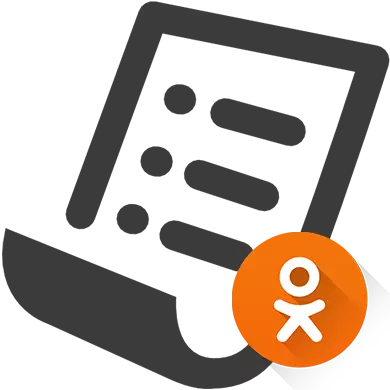
Den "svarta listan" tillhandahålls speciellt för att blockera särskilt irriterande användare så att de inte skriver irriterande meddelanden. Men om du av någon anledning har ändrat mig för att hålla en person i den "svarta listan", kan du snabbt ta bort den därifrån.
Hantera "svart programvara" i klasskamrater
Med hjälp av den "svarta listan" kan du skydda en eller annan personlighet från att visa information på din sida, liksom från att skicka några meddelanden och inbjudningar att gå med i grupper och / eller spel. Den här funktionen är helt gratis och har inga restriktioner för användare som du kan lägga till.Metod 1: PC-version av klasskamrater
Nyligen, om du av misstag lade till en person till den "svarta listan", kommer den att kunna låsa upp den från datorn endast ett sätt, vilket beskrivs i denna stegvisa instruktion:
- På din sida, klicka på "mer", som presenteras i huvudmenyn.
- En snabbmeny öppnas, där du måste välja den "svarta listan".
- Ladda markören till den använda användarens avatar som vill ta bort från nödsituation. Under det visas rullgardinsmenyn med en lista över åtgärder. Välj "Lås upp".
- Bekräfta.
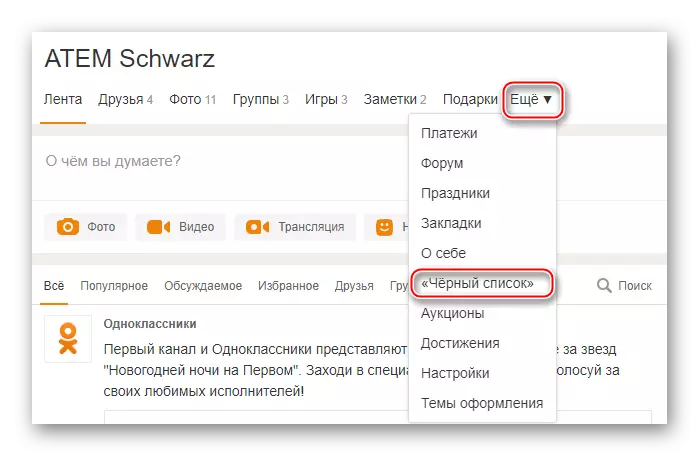

Metod 2: Mobil ansökan
Om du använder en mobilapplikationsklasser, är du inte nödvändigtvis transplanterad för en dator för att låsa upp en person, eftersom all nödvändig funktionalitet redan ingår i den som standard. Det är sant att det inte är bekvämt att använda.
Steg-för-steg-instruktion ser ut så här:
- Skjut gardinen, som är dold bakom skärmens vänstra sida, med hjälp av rörelsen med fingret på höger sida. Klicka på din avatar.
- Under namn och Avatar väljer du en ikon med en trevägs, som är signerad som "andra åtgärder".
- Från rullgardinsmenyn, gå till "Black List".
- Hitta en person som vill ta bort från nödsituationen därifrån och klicka på Troyath-ikonen, som ligger mittemot namnet. "Lås upp" -posten visas, använd den.
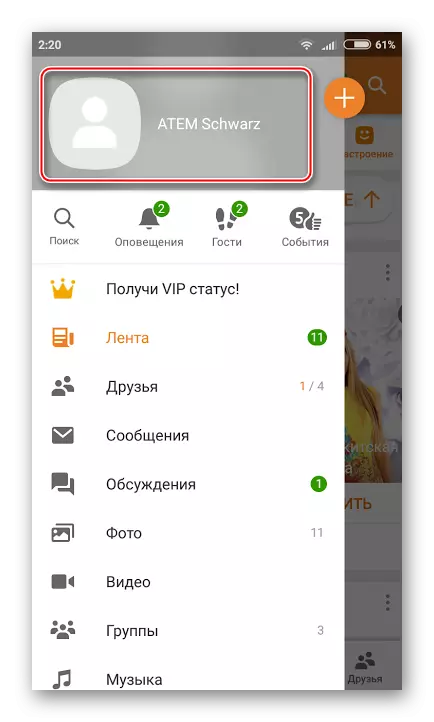
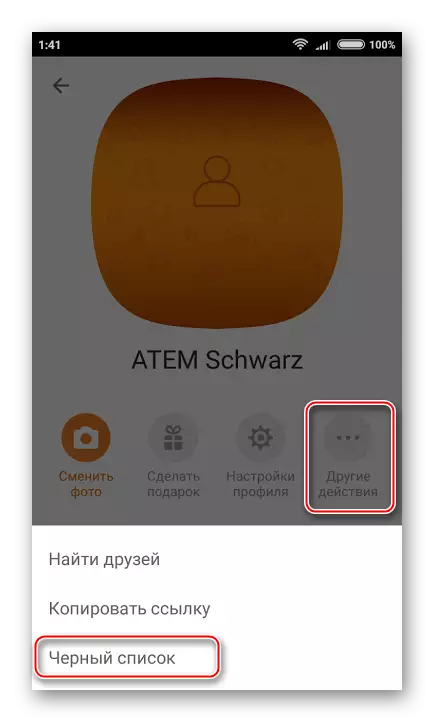
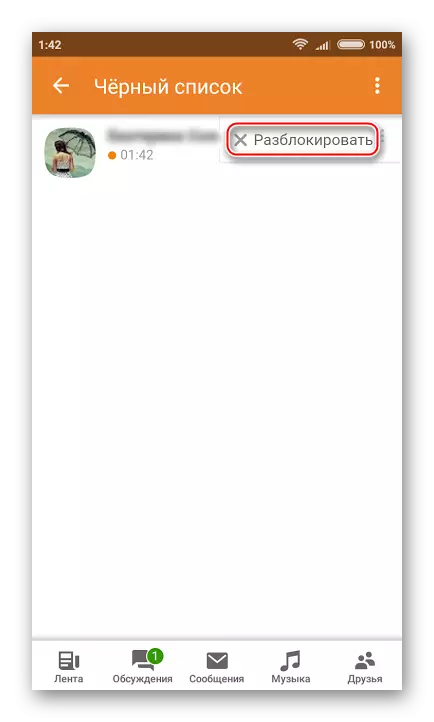
Som du kan se kan en person enkelt inte bara lägga till den "svarta listan", men dra också ut därvid det behövs. Det är värt att komma ihåg att användare inte får varningar när du lägger till dem / ta bort dem från "svarta listan".
